MathType怎么输入字母上方的黑点
在数学公式中,有很多数学样式需要用MathType公式编辑器来完成,灵活运用MathType上标与下标就可以实现这些数学样式。本节介绍MathType字母黑点的编辑方法。
例如输入下面的方程组:
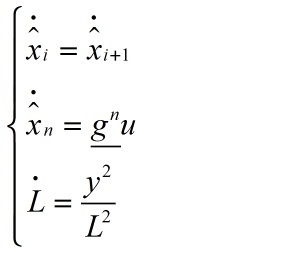
含有字母黑点的方程组示例
输入x的步骤如下:
1.打开MathType软件,在括号模板中选择左边大括号,在上标与下标模板中选择中上标模板。

在上下标模板中选择上标模板
2.将光标放在上标处,在运算符符号中选择合适的黑点来输入。

在运算符符号模板中选择合适的黑点
3.将光标放在下部,在顶线与底线模板中选择帽子模板,输入x。
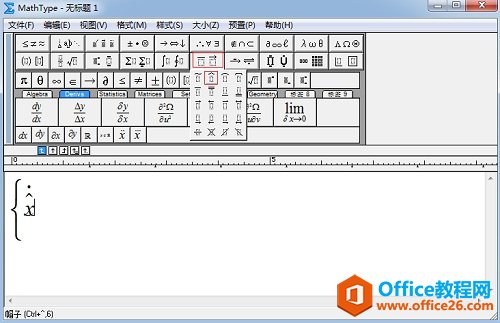
在顶线与底线模板中选择帽子模板
4.将光标移到x外面,选择下标模板,输入下标i,至此方程中的x数学样式编辑完成。
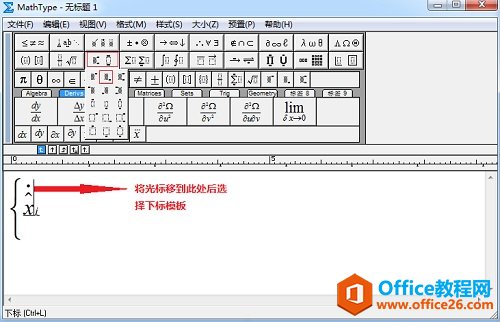
选择下标模板输入下标i
提示:此时如果用键盘输入黑点,这个黑点是非常小的,公式保存后基本看不出来,所以一般不用键盘输入黑点。
以上向大家介绍了MathType字母黑点的编辑方法,其实就是MathType上标的运用。很多MathType数学符号的输入方法都不只一种,我们可以选择其中的一种来满足我们的需要,比如弧度符号
MathType怎么输入字母上方的黑点的下载地址:
您可能感兴趣的文章
- 04-18如何解决word中文双引号变成英文引号
- 04-18Word2010技巧大全
- 04-18word怎么设置对齐字符网格
- 04-18如何在Word2010里插入水印?
- 04-18word 设置编号后如何让下面的字对齐
- 04-18word中的网格对齐是什么意思
- 04-18如何解决word2013停止工作
- 04-18word打印缺一部分表格文件怎么办
- 04-18WORD中怎样设置字体长宽
- 04-18Word2013怎样制作名片


阅读排行
推荐教程
- 11-22office怎么免费永久激活 office产品密钥永久激活码
- 11-30正版office2021永久激活密钥
- 11-25怎么激活office2019最新版?office 2019激活秘钥+激活工具推荐
- 11-25office2010 产品密钥 永久密钥最新分享
- 11-22Office2016激活密钥专业增强版(神Key)Office2016永久激活密钥[202
- 11-30全新 Office 2013 激活密钥 Office 2013 激活工具推荐
- 11-25正版 office 产品密钥 office 密钥 office2019 永久激活
- 11-22office2020破解版(附永久密钥) 免费完整版
- 11-302023 全新 office 2010 标准版/专业版密钥
- 11-22office2010激活密钥有哪些?office2010永久激活密钥分享







